win10卸载小娜的操作方法分享
发布时间:2018-01-09 17:22:03 浏览数: 小编:jiwei
有不少win10用户反馈自己用不着小娜功能想卸载了,腾出一些空间。那么win10要如何卸载小娜呢?有需要的朋友可以继续往下阅读。
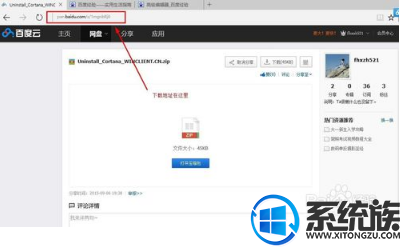
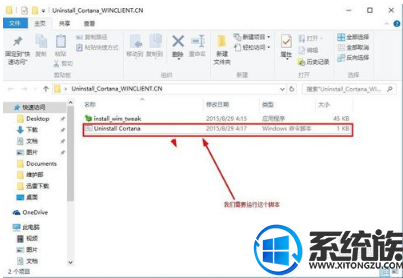
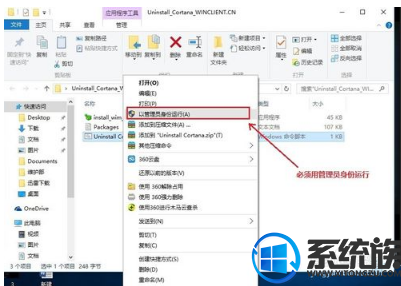

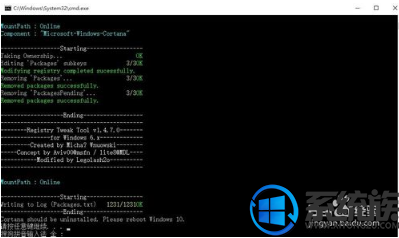
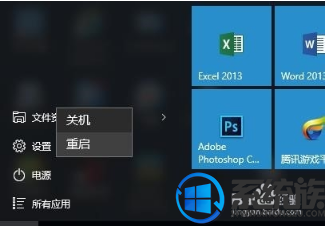
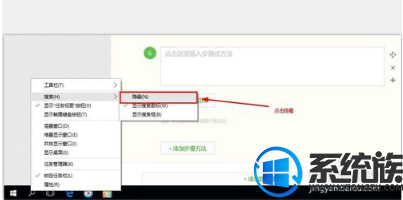
打开电脑下载Uninstall_Cortana_WINCLIENT.CN软件,下载软件的地址就在下图百度网盘里。
如果网盘地址失效,请百度Uninstall_Cortana_WINCLIENT.CN,自行下载
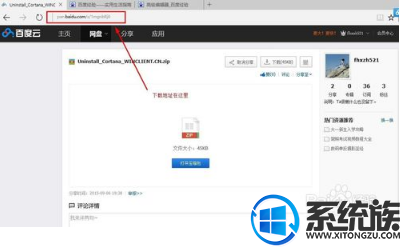
解压Uninstall_Cortana_WINCLIENT.CN,打开解压后的文件夹。
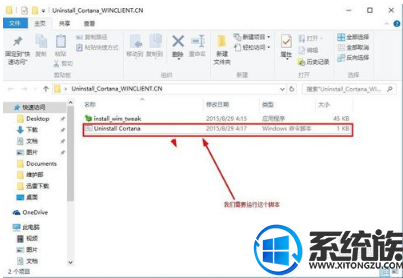
我们需要用管理员的身份运行Uninstall Cortana,而且必须用管理员分身
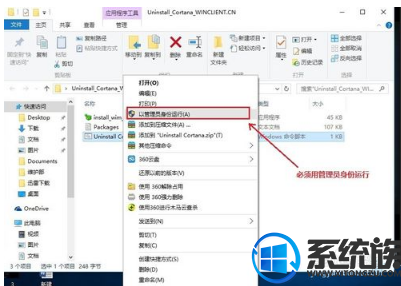
运行之后接下来会出现命令行窗口,我们只需要等待结束,提示我们按任意键继续,按任意键就会结束这个窗口。

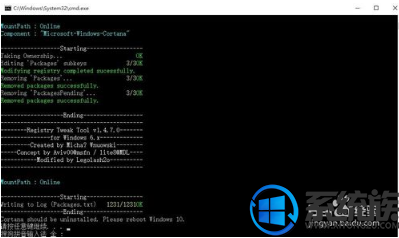
窗口关闭之后,我们需要重启电脑。如下图这次重启可能稍微有点慢,过程中会出现正在更新进度条会从1-100%。
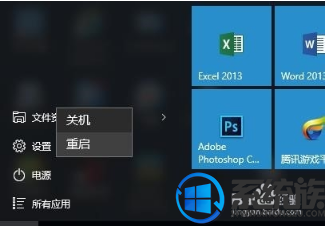
电脑再次开机之后,再去点击Cortana时,它已经没有任何反应了,这时候我们只需要隐藏掉它,就可以咯。
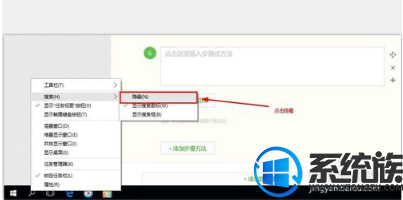
如果你也觉得小娜对你没有作用也想把它卸载了,就按照以上步骤操作看看吧,关于win10卸载小娜的方法就介绍到这里了。
专题推荐: win10卸载软件



















